MindMaster更换背景颜色的方法
2023-05-18 15:51:27作者:极光下载站
mindmaster是一款非常不错的制作思维导图的软件,很多小伙伴使用该软件进行导图的制作之后,都觉得该软件非常的好用,在mindmaster中你可以选择自己喜欢的一个导图的制作模板进行制作,也可以自定义设置导图的背景颜色以及主题颜色等,让我们制作出来的思维导图更加的个性化和设计感,且给人一种温暖的感觉,而想要更换mindmaster的背景颜色的话,进入到编辑页面中就可以进行更换,且设置背景的样式同样可以有多种选择,下面小编就给大家讲解一下如何使用mindmaster设置背景颜色的具体操作方法吧,需要的话可以看看方法教程,希望可以帮助到你。
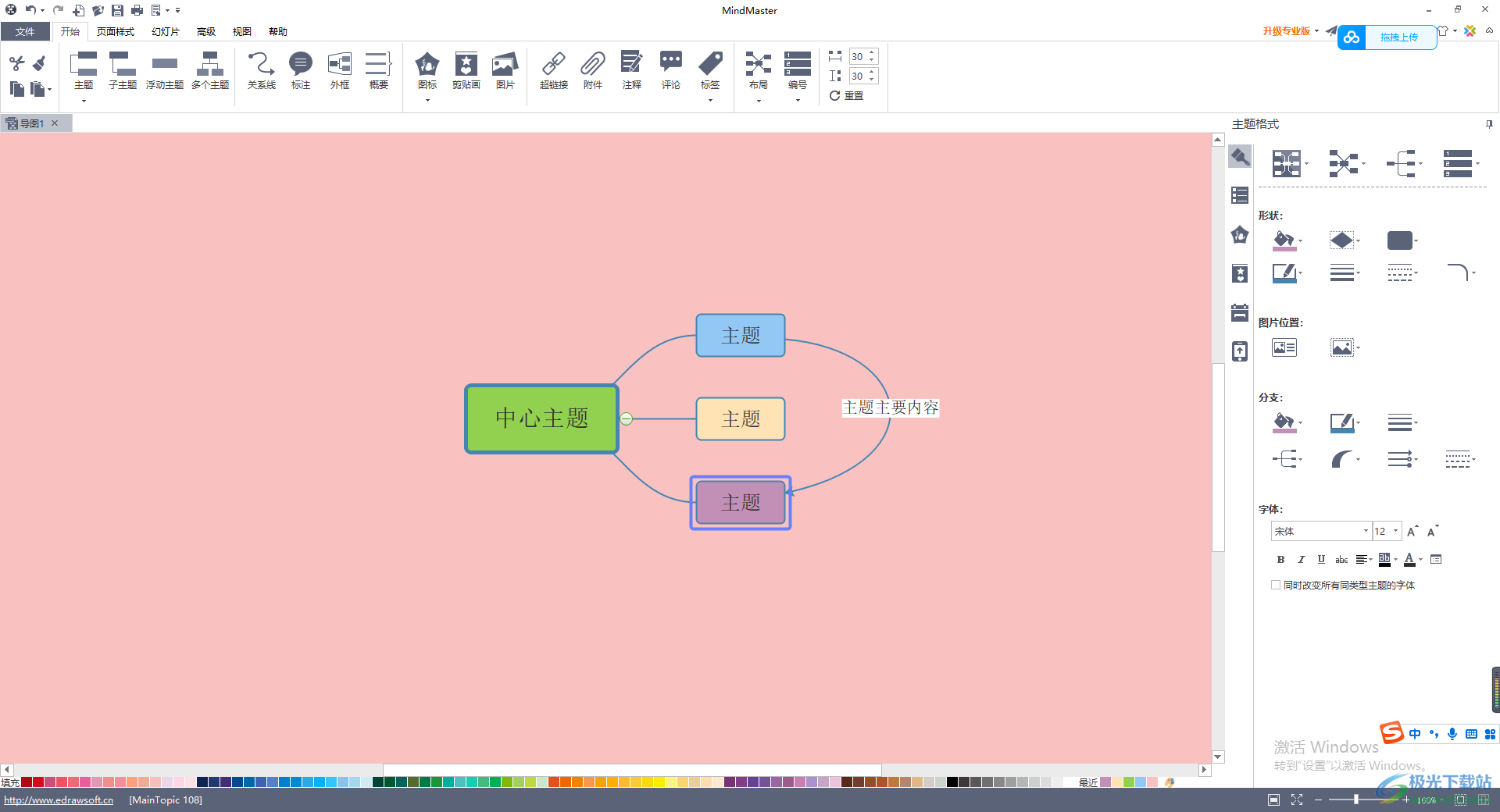
方法步骤
1.当我们进入到mindmaster的编辑页面中进行制作导图的时候,你会看到我们的编辑页面的背景是白色来显示的,非常的单调,对此我们可以点击右侧的格式工具打开属性设置窗口。
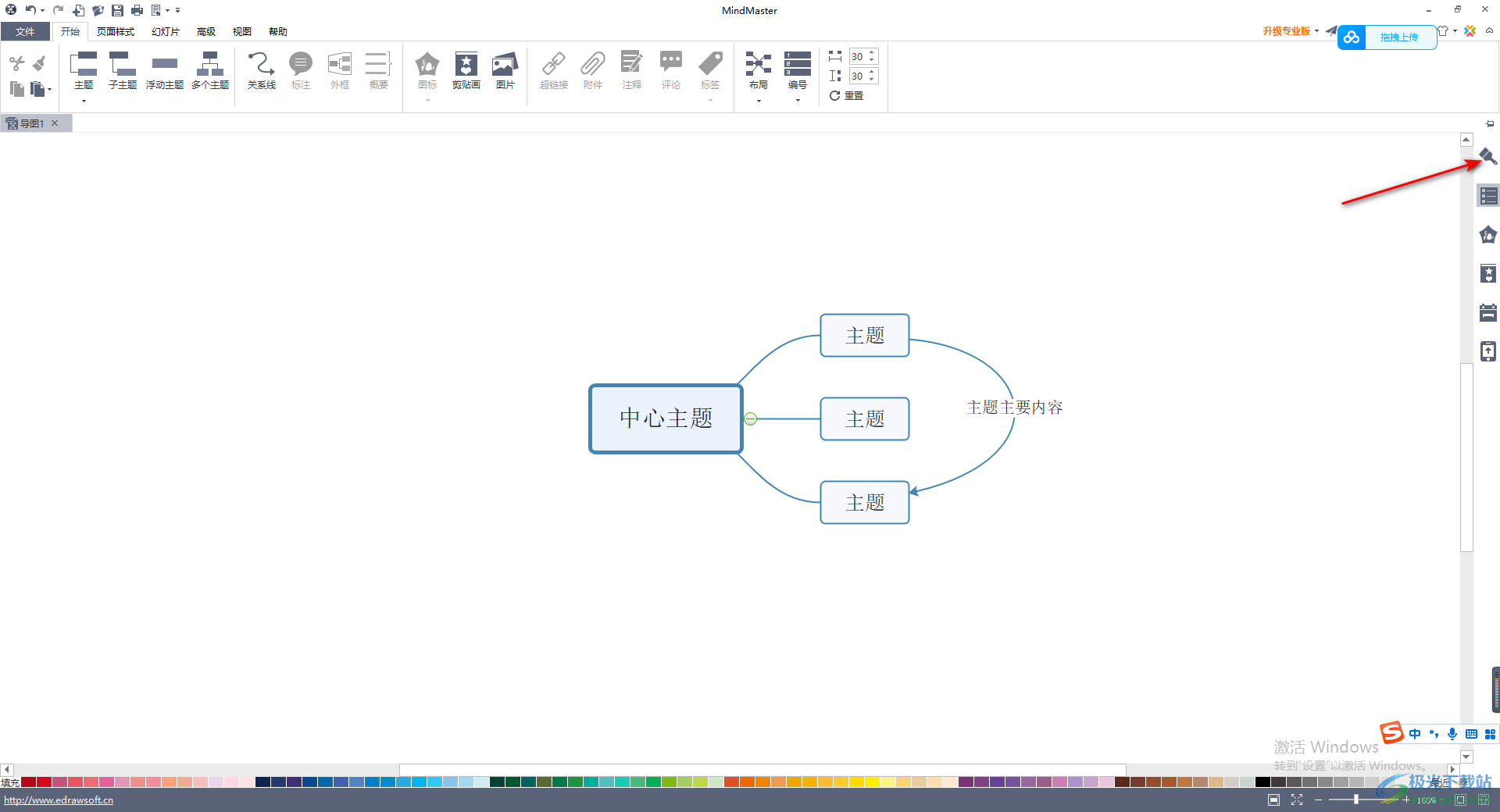
2.打开之后,在右侧的窗口中你就可以查看到有一个【背景】的功能选项了。
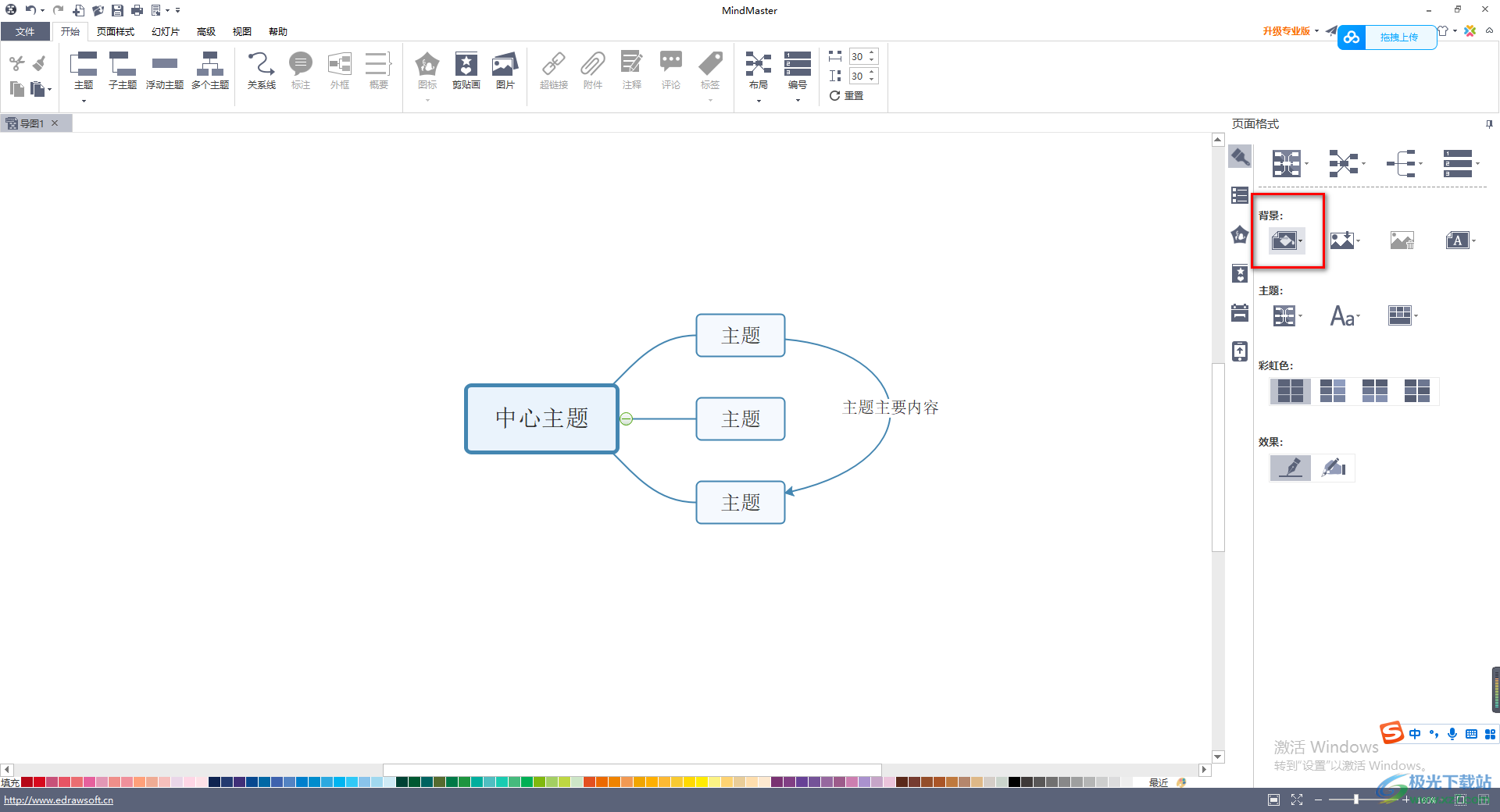
3.将我们的【背景】的第一个选项的下拉按钮点击打开,选择自己喜欢的颜色即可更改背景颜色,如图所示。
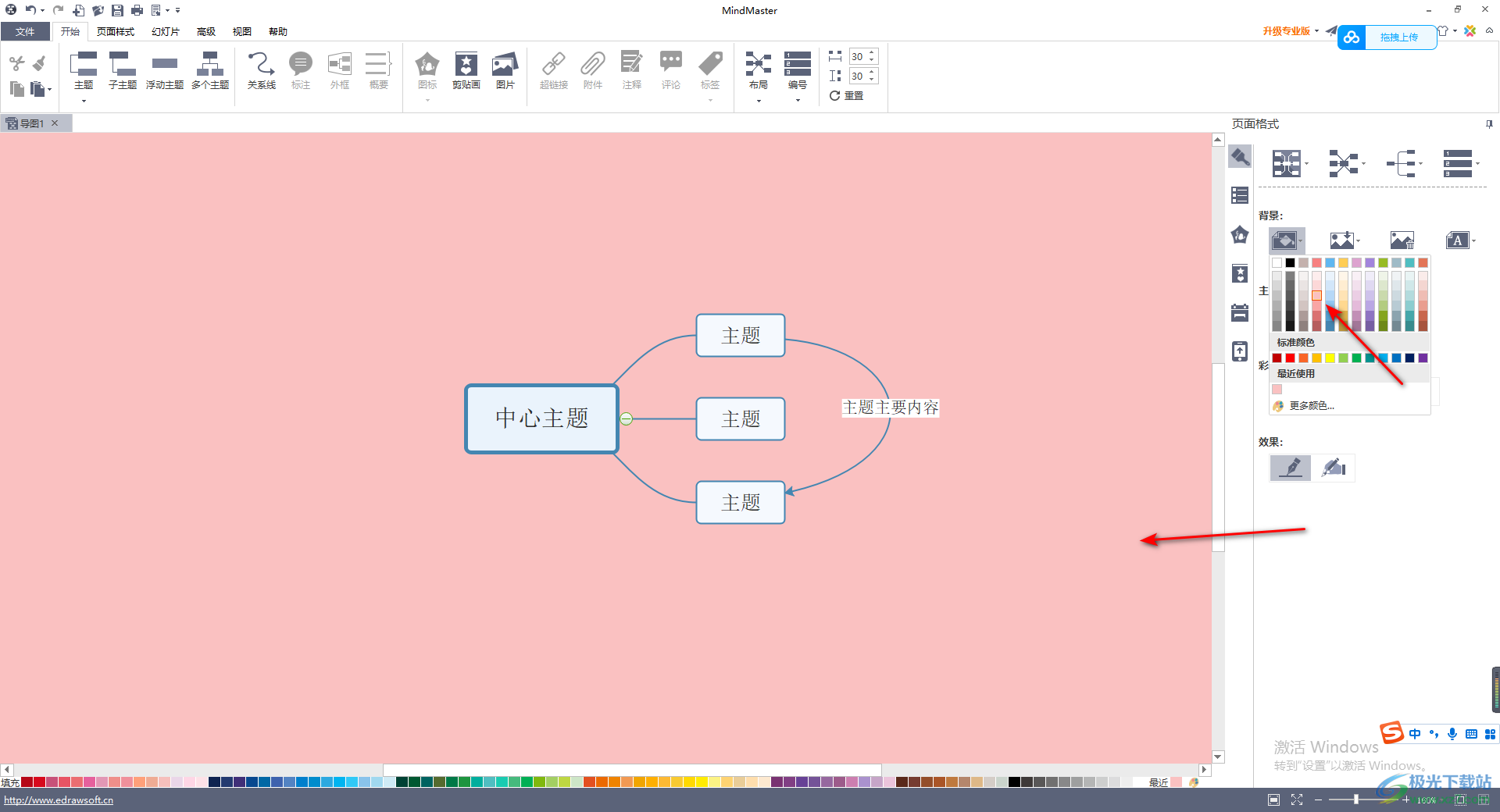
4.如果你将背景下方的第二个功能的下拉选项点击打开,那么你依然可以选择其中一种背景样式进行修改,如图所示。
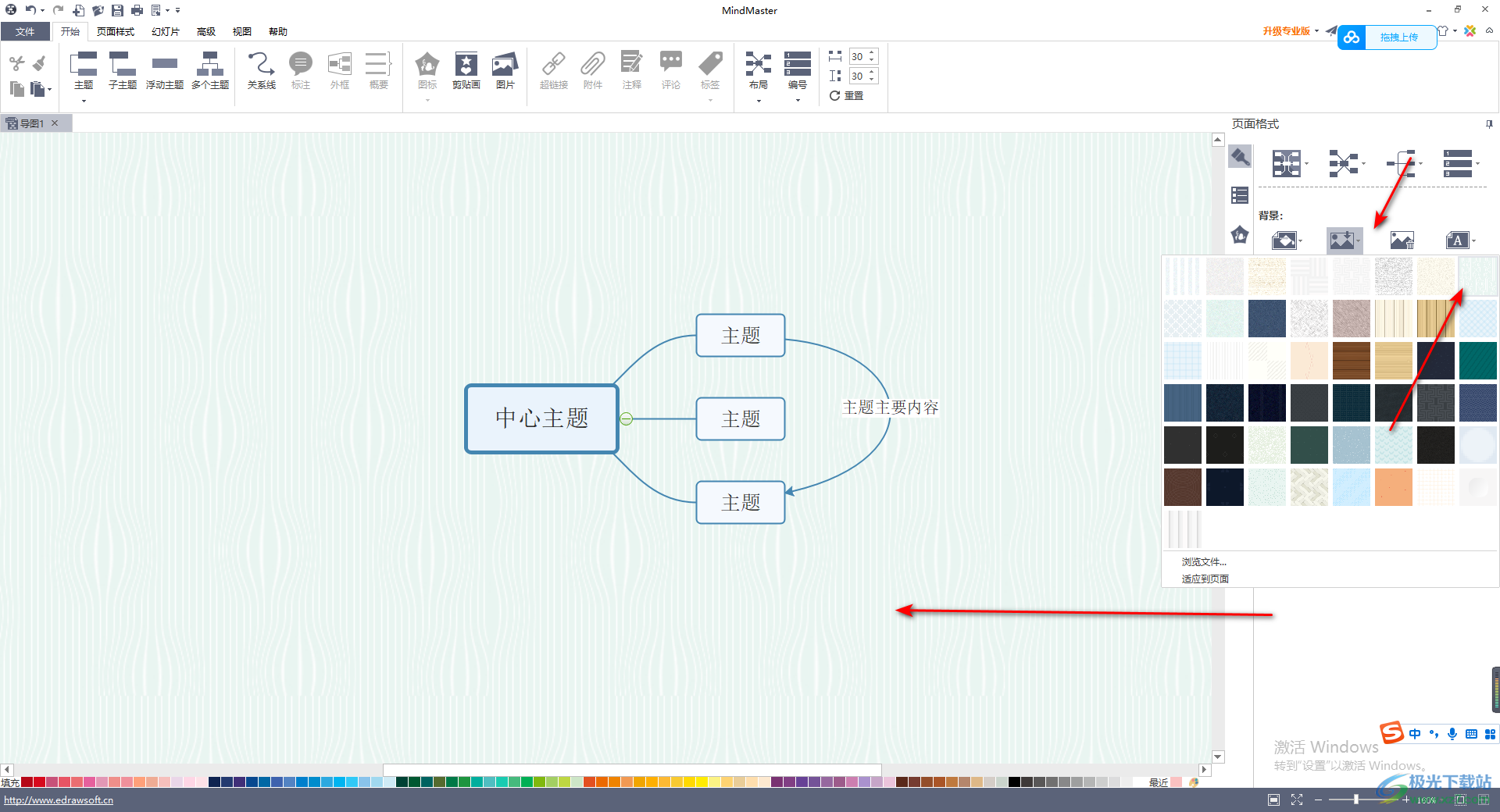
5.此外,我们还可以根据自己的需要将主题框中的背景进行更改一下,点击主题框中,之后在右侧的主题格式窗口中,将【形状】下的第一个功能下拉按钮点击打开,选择自己喜欢的颜色进行填充即可,依次这样操作下来,那么我们的主题框中的背景都被更改好了,如图所示。
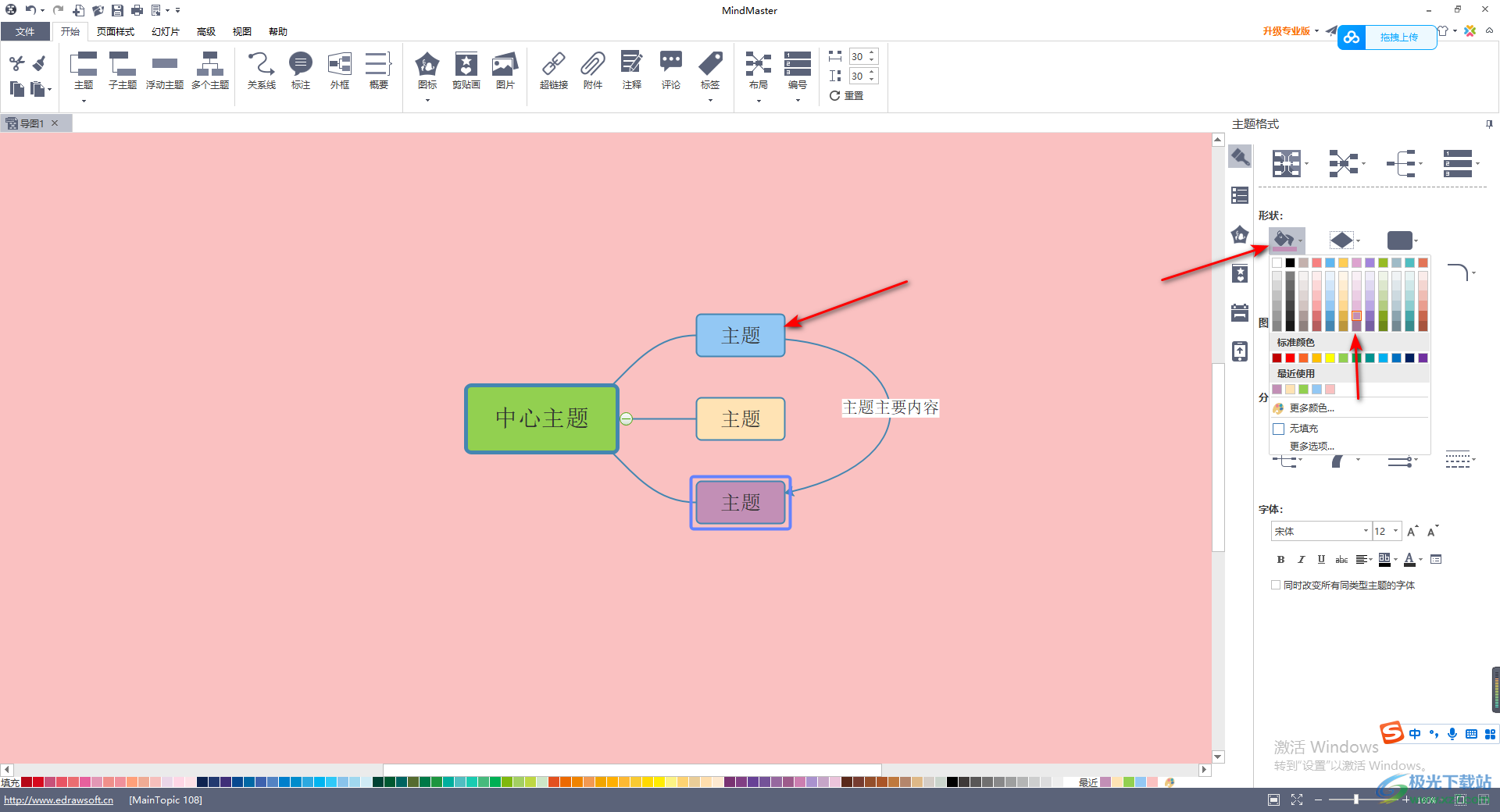
以上就是关于如何使用mindmaster修改背景颜色的具体操作方法,当你想要通过mindmaster进行制作导图的时候,想要让自己制作的导图有一个比较好看的样式,那么我们可以通过设置一下画布背景和主题背景来渲染一下导图,那么制作出来的导图就会更加的美观,感兴趣的话可以操作试试。
